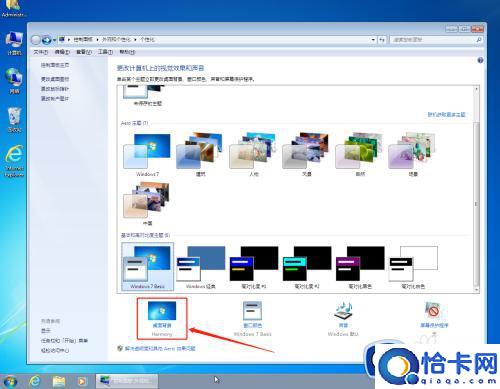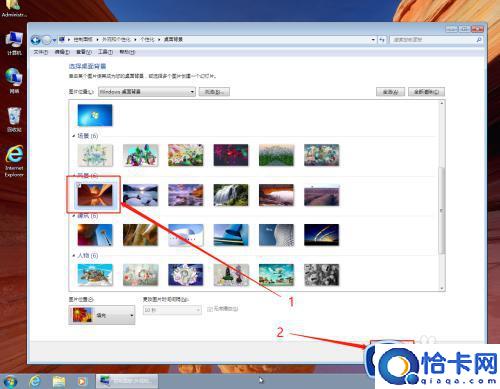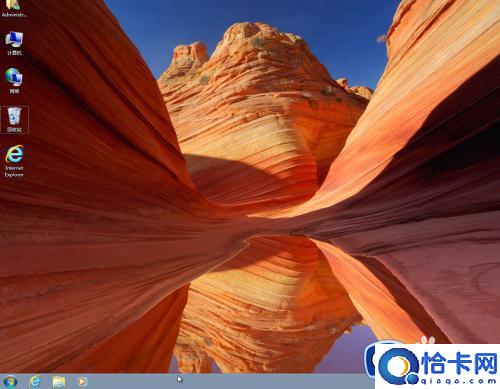win7系统如何设置桌面背景图片(windows7设置桌面背景的方法)
win7系统如何设置桌面背景图片,windows7设置桌面背景的方法。小编来告诉你更多相关信息。
在安装好win7系统之后,一般桌面背景图片都是默认的,可是有些人并不喜欢,觉得有点单调,就想要设置自己喜欢的桌面背景图片,然而有不少win7旗舰版系统用户却不知道如何设置桌面背景图标,针对这问题,本文这就给大家带来windows7设置桌面背景的方法。
方法如下:
1、打开“个性化”窗口
鼠标右键单击桌面空白处,在弹出的右键菜单上点击“个性化”,打开“个性化”窗口。
2、打开“桌面背景”窗口
在“个性化”窗口下方,点击“桌面背景”图标,打开“桌面背景”窗口。
3、更换桌面背景图片
在“桌面背景”窗口点击选择合适的图片后再点击“保存修改”按钮,即可更换桌面背景图片。
4、观察效果
返回桌面后可以看到背景图片已经更换为刚才选择的图片了,这说明设置已经成功。
以上给大家介绍的就是win7系统设置桌面背景图片的详细方法,大家如果也有需要的话,可以参考上述方法步骤来进行设置就可以了。
热门教程
Win11每次开机会检查tpm吗?Win11每次开机是否会检查tpm详情介绍
2系统之家装机大师怎么用?系统之家装机大师使用教程
3Win10 21H1更新KB5003637后任务栏不能在底部显示怎么办?
4Win11电脑下载的文件被自动删除怎么办?
5Win11资源管理器的样式如何切换?Win11资源管理器样式切换方法
6Win11蓝屏怎么修复?win11蓝屏修复教程
7Win11正式版如何固定“此电脑”到任务栏?
8Win10和Win11哪个好用?Win10和Win11区别介绍
9电脑有必要升级Win11吗?升级Win11的注意事项
10Win10家庭版笔记本电脑怎么关闭Windows defender功能?
装机必备 更多+
重装教程
大家都在看
电脑教程专题 更多+